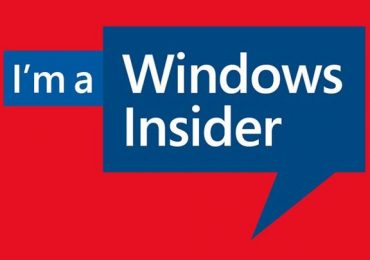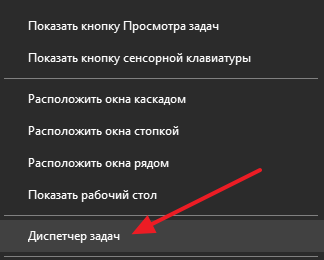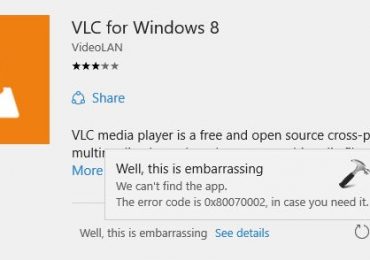Режим бога в Windows 10 (или God mode) это набор инструментов, с помощью которого можно получить доступ к большинству настроек операционной системы. Так в Windows 10 Режим бога включает в себя более 200 различных настроек.
В целом Режим бога напоминает всем известную Панель управления. Единственное отличие, в режиме бога все настройки доступны в один клик. Это может быть как преимуществом, так и недостатком. Ведь из-за этого все настройки свалены в одну кучу и найти то, что нужно, бывает непросто. В любом случае в окне Режим бога, также как и в Панели инструментов, работает поиск.
Включаем режим бога в Windows 10
Для того чтобы включить режим бога в операционной системе Windows 10 вам необходимо кликнуть правой кнопкой мышки по рабочему столу и выбрать пункт меню «Создать – Папку».
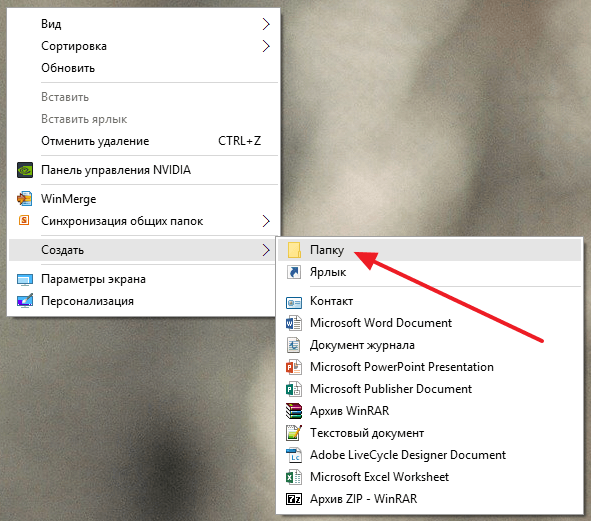
После этого на рабочем столе появится новая папка, и вы сможете задать ей имя. В качестве имени вы можете ввести что угодно. Например, вы можете назвать Godmode. Главное, после выбранного вами имени поставить точку и ввести вот такую строчку символов — {ED7BA470-8E54-465E-825C-99712043E01C}.
То есть, название созданной вами папки должно быть вот таким:
- Godmode.{ED7BA470-8E54-465E-825C-99712043E01C}
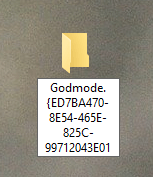
После ввода данного имени, ваша папка превратится набор инструментов «Режим бога».
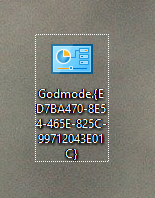
С помощью данного набора инструментов вы сможете получить доступ к большинству настроек операционной системы Windows 10.
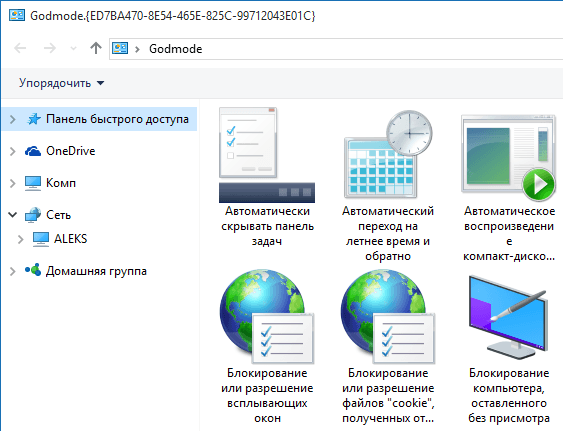
Аналогичным способом на рабочем столе можно создать и другие элементы системы. Например:
- Для того чтобы получить иконку «Мой компьютер» нужно создать папку с расширением {20D04FE0-3AEA-1069-A2D8-08002B30309D};
- Для получения иконки «Корзина» нужно создать папку с расширением {645FF040-5081-101B-9F08-00AA002F954E};
Приведенные в данной статье строки символов это уникальные идентификаторы (GUID) элементов операционной системы. Если вы хотите узнать больше таких идентификаторов, то вы можете это сделать вот здесь, а также здесь.